Hoe de foto's te repareren kan niet worden verwijderd van het iPhone-probleem
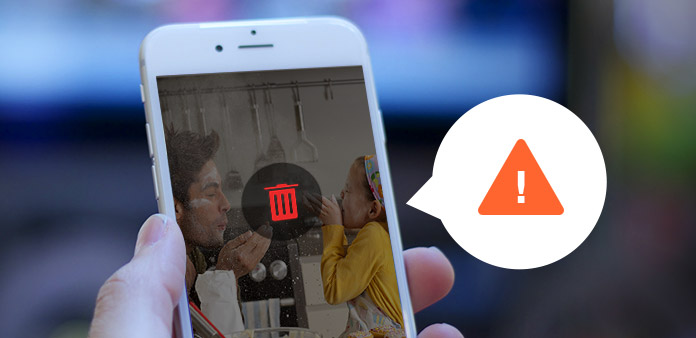
Zelfs als u de iPhone gedurende een lange periode hebt gebruikt, kunt u plotseling merken dat u geen iPhone-foto's kunt verwijderen. Waarom kunnen de foto's niet van de iPhone worden verwijderd? Zoek eenvoudig de gedetailleerde reden en de beste Tipard-iPhone-wisser om iPhone-foto's eenvoudig op te ruimen.
Hoe gesynchroniseerde foto's van de iPhone te verwijderen
Je kunt met de ingebouwde camera gemakkelijk fotoalbums van de iPhone halen, maar de gesynchroniseerde foto's van een iPhone verwijderen is heel anders. Je moet de voorkeur in iTunes synchroniseren om de foto's van je iPhone te verwijderen.
- 1. Sluit de iPhone op uw computer aan en start het iTunes-programma.
- 2. Selecteer iPhone in de namenlijst onder 'Apparaten' van iTunes.
- 3. Zoek de synchronisatie-opties wanneer u op "Foto's" in iTunes klikt.
- 4. Kies foto's uit de map "Mijn foto's" die u uit de vervolgkeuzelijst wilt verwijderen.
- 5. Controleer de verwijderde foto's van de iPhone en klik op de "Toepassen" optie.
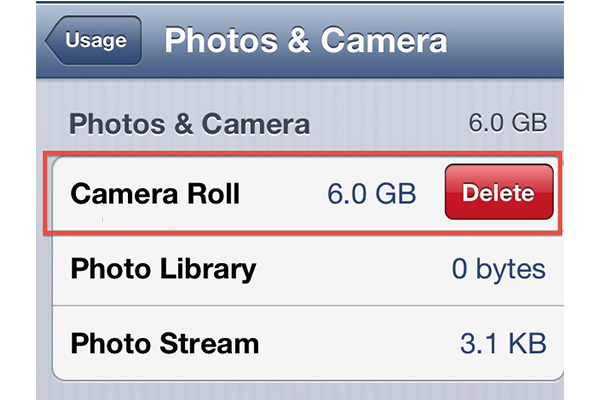
Als de verwijderde foto van de iPhone zich in de map "Recent Deleted" bevindt met iOS 9, is dit een veiligheidsmaatregel tegen het per ongeluk verwijderen van foto's. U kunt het bestand herstellen of overdracht foto's van telefoon naar computer kopen.
De beste oplossing om iPhone-foto's te verwijderen die niet kunnen worden verwijderd
Het is tijdrovend en moeilijk om alle iPhone-foto's op te ruimen, met name de gesynchroniseerde foto's. Wat belangrijker is, is dat de cachegegevens een grote hoeveelheid iPhone in beslag nemen. Wat betreft de beste oplossing voor het opschonen van de iPhone kan niet worden verwijderd, je moet Tipard iPhone Eraser gebruiken.
Hoe het probleem op te lossen dat geen iPhone-foto's kan verwijderen
Wanneer u geen foto's van de iPhone kunt verwijderen, kunt u de foto's volledig verwijderen met de Tipard iPhone Eraser. Maar als je iPhone-foto's wilt laten verwijderen, dan kan dat maak een back-up van foto's op iCloud kopen.
Verbind apparaat met programma
Wanneer u de nieuwste versie van de Tipard iPhone Eraser downloadt en installeert, kunt u het apparaat verbinden met het programma om alle iPhone-foto's op te ruimen.

Selecteer het niveau van de wismodus
Als u op "Wisniveau" klikt, kunt u het wisniveau uit de lijst selecteren op basis van uw behoefte voordat u alle iPhone-foto's wist.

Wis apparaat met het programma
Zodra u op de knop "Wissen" klikt, wist het programma gegevens op het apparaat. Het kost een paar minuten om alle foto's van de iPhone te verwijderen, inclusief het verwijderen van iPhone-foto's.


- Verwijder alle iPhone-foto's, contacten, muziek, video's, etc.
- Eerste programma om je iPhone te optimaliseren
- Reinig permanent alle gegevens op elk iOS-apparaat, inclusief iPhone SE, iPhone 6s / 6s Plus, iPad Pro, iPod touch enzovoort
- Zeer compatibel met iOS 9.3 en Windows 10







